Como colocar senha nas Notas do iPhone e Mac
Coloque senha nas notas do iPhone ou Mac, definindo uma palavra-passe para o aplicativo e protegendo as notas individuais
Coloque senha nas notas do iPhone ou Mac, definindo uma palavra-passe para o aplicativo e protegendo as notas individuais
Para proteger suas anotações no iPhone ou Mac, basta colocar senha nas notas, definindo uma palavra-passe para o aplicativo e protegendo as notas individuais. Dessa forma, elas não estarão acessíveis nem para quem sabe a senha do celular e só você poderá ler o conteúdo.
Antes de começar, você precisa usar a mesma conta no iCloud nos dispositivos em que quiser acessar as notas e precisa ativar a sincronização do app Notas em Ajustes > [seu nome] > iCloud. Se não, elas ficarão disponíveis apenas no seu dispositivo.
Antes de colocar senha nas notas do celular, você precisa definir uma senha padrão para o aplicativo de Notas. Veja como fazer:
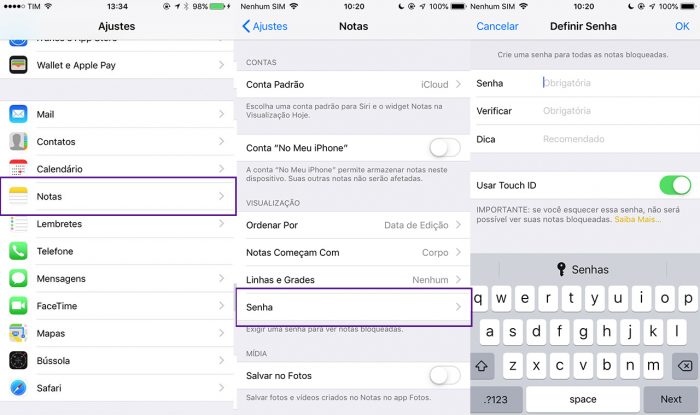
As suas notas não são bloqueadas por padrão assim que você coloca a senha. Para bloqueá-las, siga os passos abaixo:
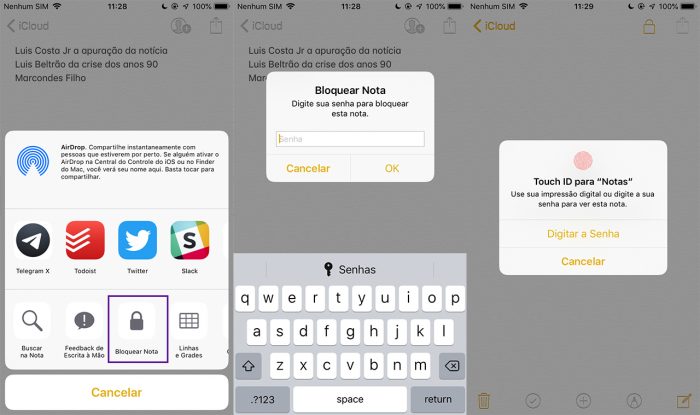
No Mac é a mesma coisa: antes de você colocar as senhas nas notas do celular, você precisa definir uma senha padrão para o aplicativo de Notas. Mas atenção: se você já definiu uma senha no iPhone, pule este passo, uma vez que a senha também é aplicada no Mac. Caso contrário, siga os passos abaixo:
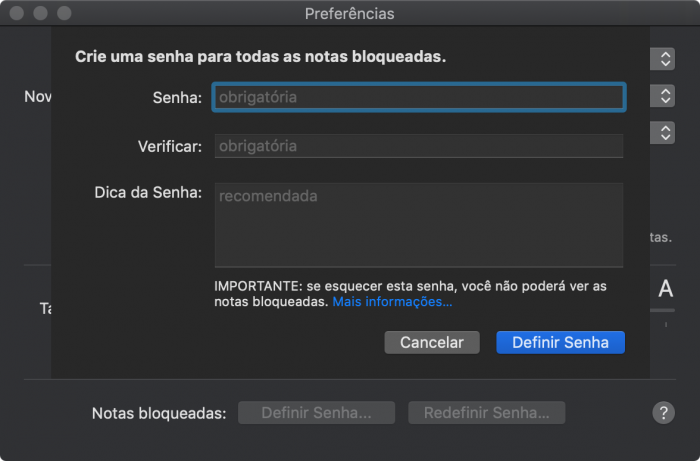
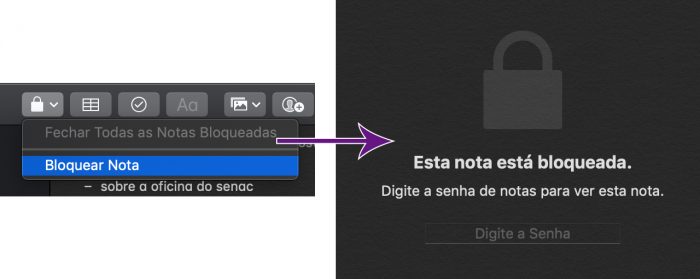
Veja agora como colocar senha nas notas no Mac:
…mas notícias. Não é possível acessar as notas bloqueadas caso você tenha esquecido a senha. Tem como redefini-la e bloquear outras notas com essa nova senha, mas as notas que já foram bloqueadas não estarão mais acessíveis, só se você lembrar a senha antiga a partir da dica que aparece. Caso positivo, também será possível colocar a senha atual.
Veja como resetar a senha das Notas mesmo se você esqueceu a senha antiga;
Pronto! A senha foi redefinida.